ইন্টারনেটে গোপনীয়তা এবং নিরাপত্তা বজায় রাখা আজকাল অত্যন্ত কঠিন এবং কার্যত অসম্ভব। প্রযুক্তি জায়ান্টরা আমাদের সম্পর্কে কার্যত সবকিছু জানে - আমাদের যা করতে হবে তা হল একটি ব্যবহারকারী অ্যাকাউন্ট তৈরি করা এবং ব্যবহার করা। ভাল খবর হল অন্তত অ্যাপল আমাদের সমস্ত ডেটা দিয়ে সঠিক কাজ করছে। এটি তাদের বিক্রি করে না, এটি অপব্যবহার করে না এবং এটি "হ্যাকারদের" দ্বারা ফাঁস হয় না। অন্যদের, বিশেষত Google, ক্যালিফোর্নিয়ার দৈত্য থেকে একটি উদাহরণ নেওয়া উচিত। যাইহোক, ইন্টারনেটের সাথে সংযোগ করতে পারে এমন প্রতিটি ডিভাইসের জন্য অনন্য একটি MAC ঠিকানা ব্যবহার করে একাধিক Wi-Fi নেটওয়ার্কের মধ্যে চলাফেরা করার সময়ও আপনাকে ট্র্যাক করা যেতে পারে।
এটা হতে পারে তোমার আগ্রহ থাকতে পারে

কীভাবে আইফোনে ওয়াই-ফাই ট্র্যাকিং প্রতিরোধ করবেন
অ্যাপল এমন কয়েকটি কোম্পানির মধ্যে একটি যারা তার গ্রাহকদের গোপনীয়তা এবং সুরক্ষার বিষয়ে যত্নশীল। অবশ্যই, তিনি MAC ঠিকানাগুলির মাধ্যমে ট্র্যাকিংয়ের সম্ভাবনা সম্পর্কে জানেন এবং অ্যাপল প্রকৌশলীরা ট্র্যাকিংয়ের বিরুদ্ধে যথাযথ পদক্ষেপ নেওয়ার সিদ্ধান্ত নিয়েছেন। এই কারণেই তারা একটি বিশেষ ফাংশন নিয়ে এসেছে ধন্যবাদ যা আপনি আপনার iPhone বা অন্য ডিভাইসের MAC ঠিকানা ফাঁকি দিতে পারেন। আসল MAC ঠিকানার পরিবর্তে, প্রতিটি Wi-Fi নেটওয়ার্কে ফাংশন ব্যবহার করার সময় আপনার ডিভাইসটি একটি ভিন্ন MAC ঠিকানা দিয়ে নিজেকে সনাক্ত করে, যা ট্র্যাকিংকে বাধা দেয়। আপনার আইফোনে এই বৈশিষ্ট্যটি কীভাবে সক্ষম করবেন তা এখানে:
- প্রথমত, আপনাকে আপনার আইফোনে অ্যাপটি খুলতে হবে সেটিংস.
- একবার আপনি এটি সম্পন্ন করলে, উপরের বিভাগে যান Wi-Fi এর।
- তারপর আপনি এখানে Wi-Fi নেটওয়ার্কের তালিকায় পাবেন নেটওয়ার্ক যার জন্য আপনি MAC ঠিকানা পরিবর্তন করতে চান।
- এই Wi-Fi নেটওয়ার্কের জন্য, ডানদিকে ক্লিক করুন আইকন ⓘ।
- এটি আপনাকে Wi-Fi নেটওয়ার্ক সেটআপ ইন্টারফেসে নিয়ে যাবে৷
- এখানে আপনি শুধু নীচের প্রয়োজন সক্রিয় সুযোগ ব্যক্তিগত Wi-Fi ঠিকানা।
উপরের পদ্ধতিটি ব্যবহার করে, আপনি একটি নির্বাচিত Wi-Fi নেটওয়ার্কে আপনার MAC ঠিকানাটি মিথ্যা করতে পারেন, যা অন্যথায় নেটওয়ার্কগুলির মধ্যে সরানোর সময় ট্র্যাক করা যেতে পারে৷ আপনি ফাংশনটি চালু করার সাথে সাথে আপনি সরাসরি নীচের লাইনে লক্ষ্য করতে পারেন কিভাবে MAC ঠিকানা অবিলম্বে পরিবর্তিত হয়। এটি উল্লেখ করা উচিত যে ব্যক্তিগত Wi-Fi ঠিকানাটি প্রতিটি Wi-Fi নেটওয়ার্কের জন্য আলাদাভাবে সক্রিয় করতে হবে। তাই শুধু Wi-Fi নেটওয়ার্কগুলির তালিকায় যান, তাদের ⓘ আইকনে আলতো চাপুন এবং ফাংশনটি সক্রিয় করুন৷ স্পুফড MAC ঠিকানা প্রতিটি নেটওয়ার্কের জন্য আলাদা হবে।
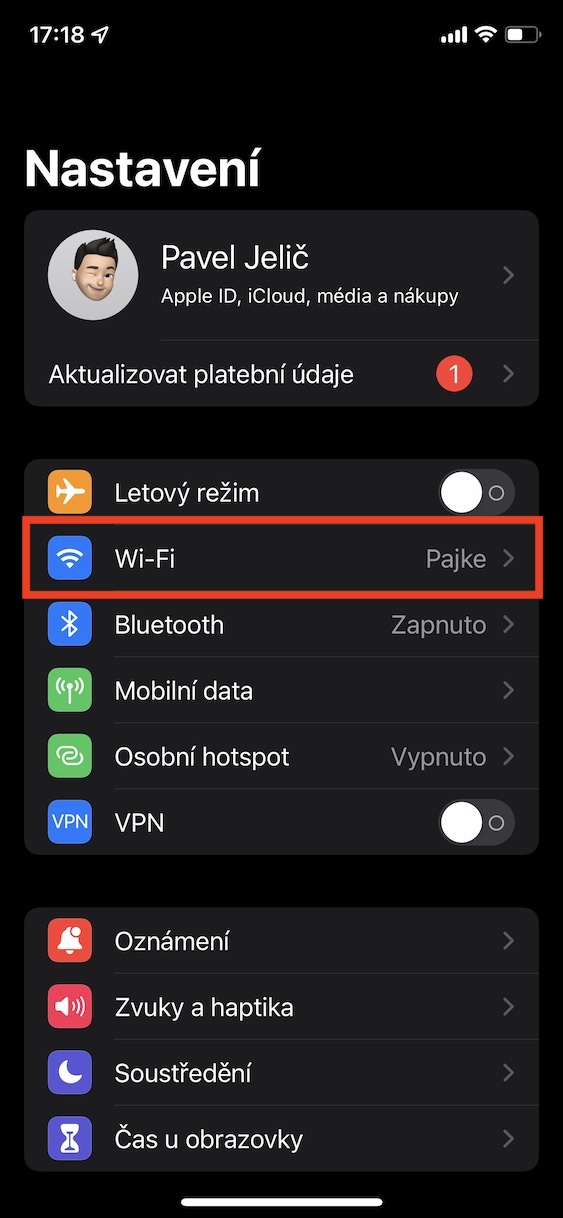
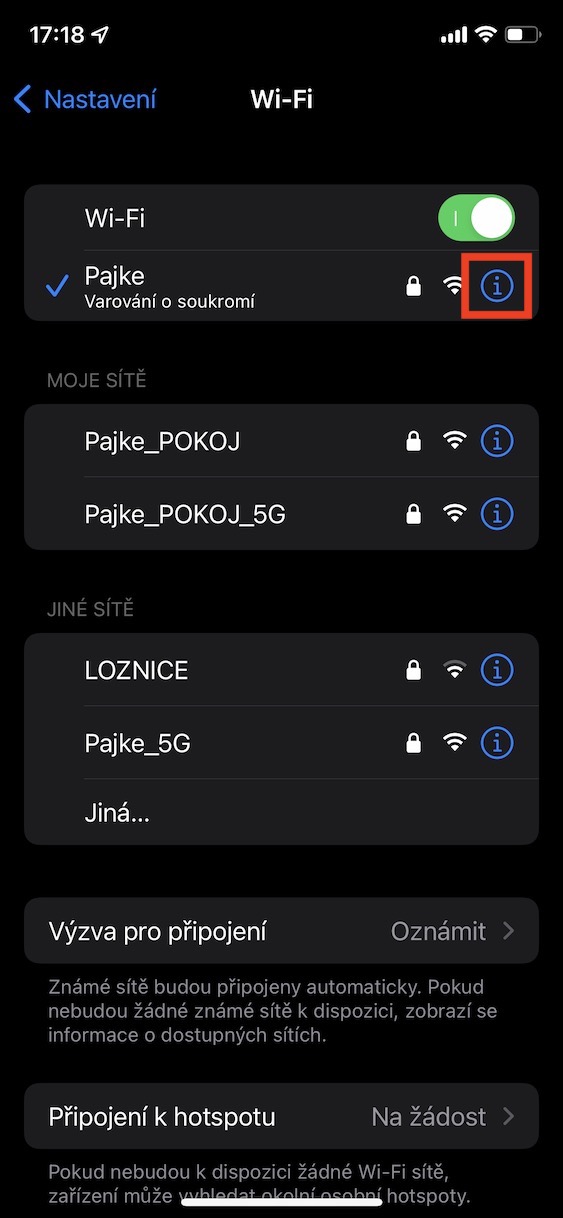
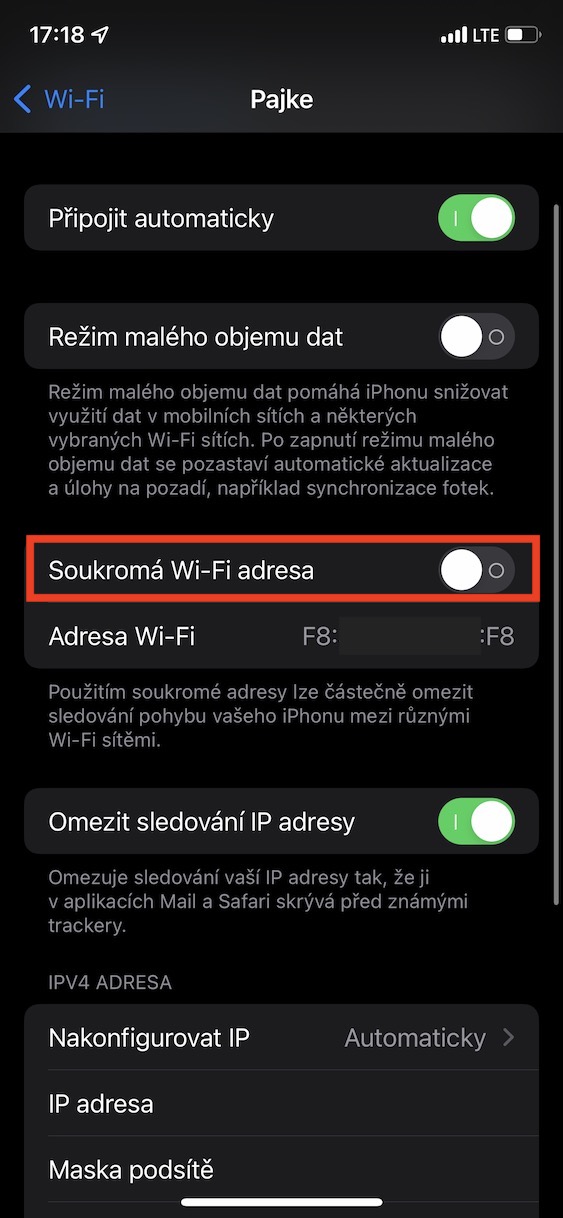
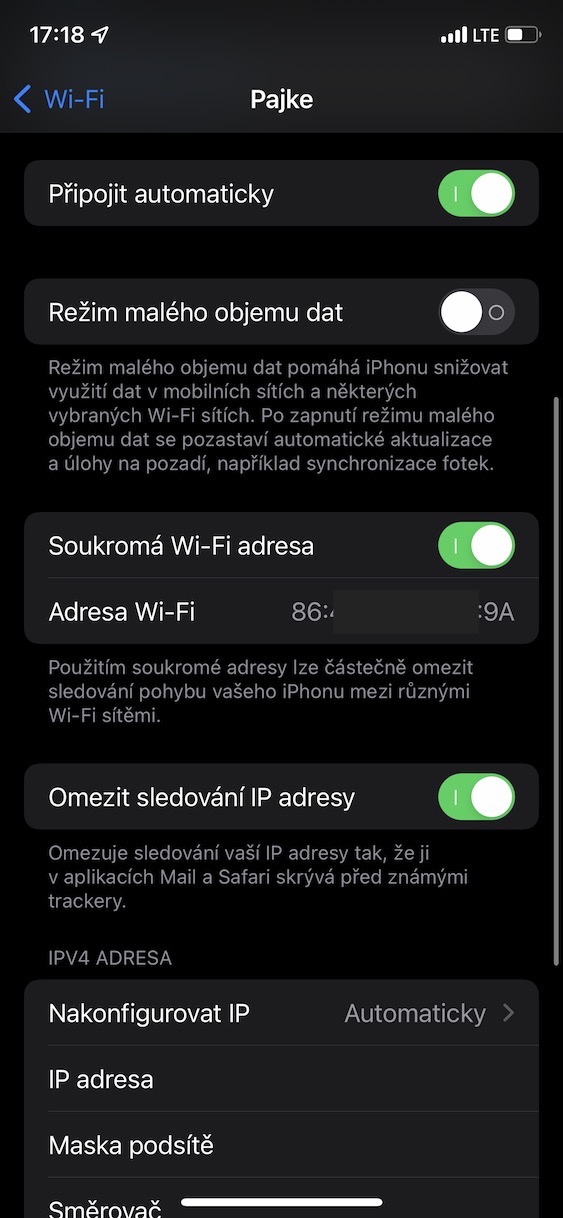
বলা বাহুল্য, এই বৈশিষ্ট্যটি স্বয়ংক্রিয়ভাবে সক্রিয় হয়? এটা ঠিক যে আমি এটি আগে কখনও শুনিনি (যার জন্য আমি লেখককে ধন্যবাদ জানাই), তবে আমি এটি আমার Wi-Fi এ চালু করেছি :)
প্রথমত, এটি নির্দেশ করা প্রয়োজন যে এটি আসলে ডিফল্টরূপে চালু রয়েছে, তারপরে এটি বলা দরকার যে এটি লেখকের লেখার চেয়ে ভিন্নভাবে কাজ করে: এটি এত গুরুত্বপূর্ণ নয় যে বিভিন্ন নেটওয়ার্কে তার আলাদা ঠিকানা রয়েছে, তবে প্রধানত যে তিনি বারবার একটি নেটওয়ার্কে লগ ইন করার সময় ঠিকানা পরিবর্তন করেন, তাই অপারেটর চিনতে পারে না যে আমি বারবার সেখানে আছি